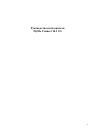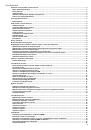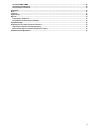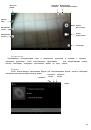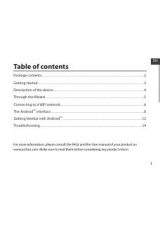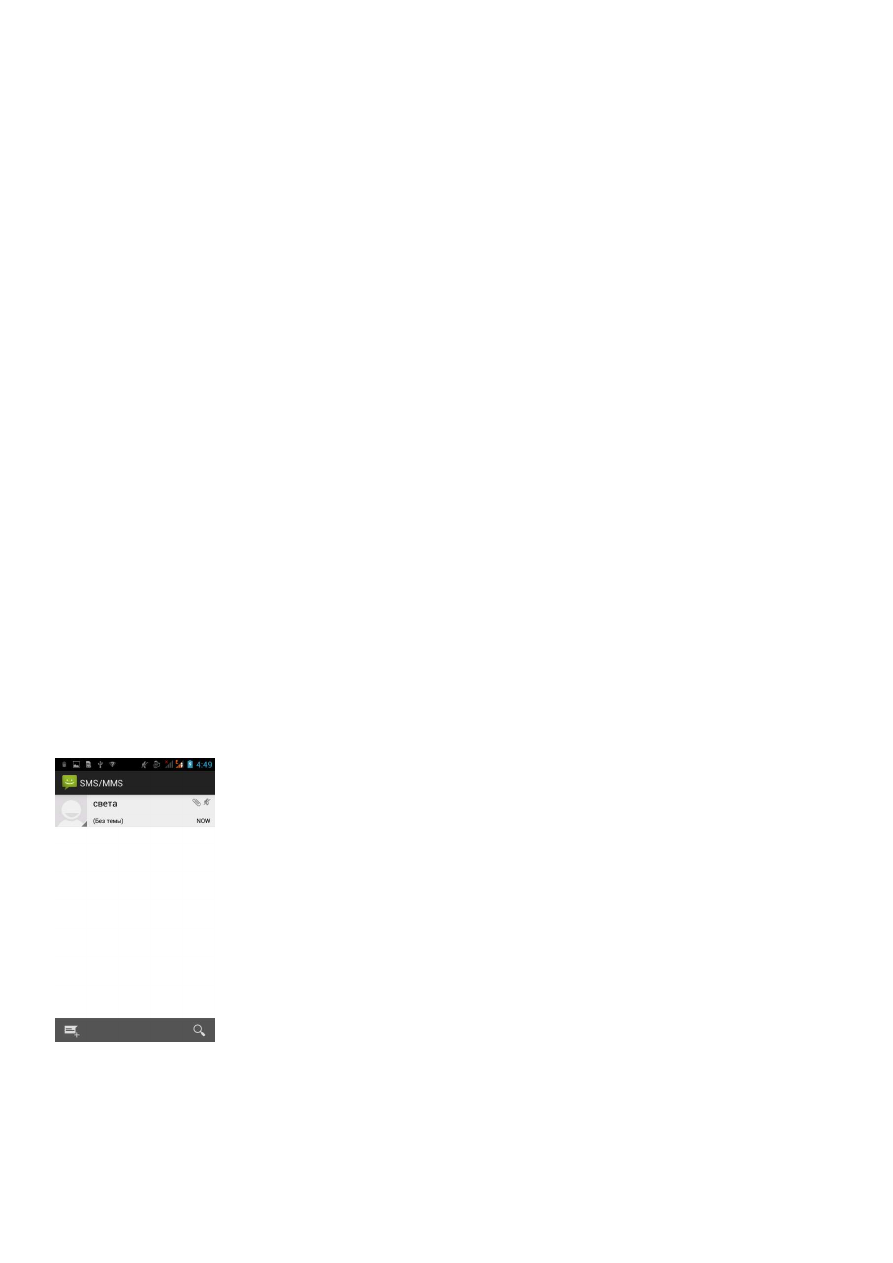
14
Поиск контакта
На главном экране нажмите Меню > Тел. книга.
Нажмите кнопку на иконку Поиск контактов на телефоне в левом нижнем углу дисплея (лупа).
В строке поиска введите несколько первых букв имени или фамилии искомого контакта. Будут показаны
совпадающие контакты.
Если список совпадающих контактов длинный, то для показа большего числа результатов нажмите Назад,
чтобы скрыть экранную клавиатуру.
Удаление контактов
На Главном экране нажмите Меню > Тел.книга.
Выберите контакт и откройте его. Нажмите Опции - Удалить.
Вы можете удалить сразу несколько контактов. В телефонной книге нажмите Опции и выберите пункт
Удалить контакт.
Выберите контакты, которые вы хотите удалить, и нажмите Удалить.
В ответ на запрос нажмите Ок.
Группы контактов
Распределите контакты по группам, чтобы вы могли легко отправлять сообщение или сообщение
эл.почты всей группе.
Создание группы
На Главном экране нажмите Меню > Тел.книга > вкладка Группы. Нажмите иконку Создать новую группу
(плюс) внизу дисплея.
Введите имя группы и добавьте контакты.
Войдите в группу, нажмите клавишу Меню > Изменить. Выберите контакты, которые вы хотите добавить в
группу, и нажмите Готово.
Если список совпадающих контактов длинный, вы можете быстро найти контакты с помощью строки
поиска или нажать Назад, чтобы скрыть экранную клавиатуру и прокрутить список.
Удаление группы
На Главном экране нажмите Меню > Тел.книга > вкладка Группы > выберите группу > Опции > Удалить.
Вы можете удалить только те группы, которые были созданы вами.
Сообщения
Используйте приложение Сообщения для написания и отправления текстовых
(SMS) и мультимедийных (MMS) сообщений.
На Главном экране нажмите Меню > SMS/ MMS.
На экране “Сообщения” все отправленные и полученные сообщения
сгруппированы отдельно по беседам, именам контактов или номерам телефонов. Вы
можете сделать следующее:
Прокрутите список бесед вверх или вниз, проведя пальцем по экрану.
Нажмите на имя или номер контакта, чтобы просмотреть обмен сообщениями.
Вы можете также просмотреть свои сообщения на Главном экране с помощью
виджета Сообщения.
Если вы ввели больше знаков, чем допускается для одного SMS-сообщения, оно
будет доставлено как одно, но его стоимость будет больше одного сообщения.
На Главном экране нажмите Меню > SMS/ MMS.
На экране “Сообщения” нажмите иконку Написать новое сообщение в нижней
части дисплея. Откроется экран Создания.
Укажите одного или нескольких получателей. Вы можете сделать следующее:
Ввести номера телефонов прямо в поле Кому. Нажать клавишу Ввод после ввода каждого номера
телефона.
Ввести первые несколько букв имени контакта или первые цифры номера мобильного телефона. По мере
ввода будут отображаться совпадающие имена с номерами телефонов из сохраненного списка контактов.
Нажмите на имя или номер контакта.